 认识Windows7系统教案设计
认识Windows7系统教案设计
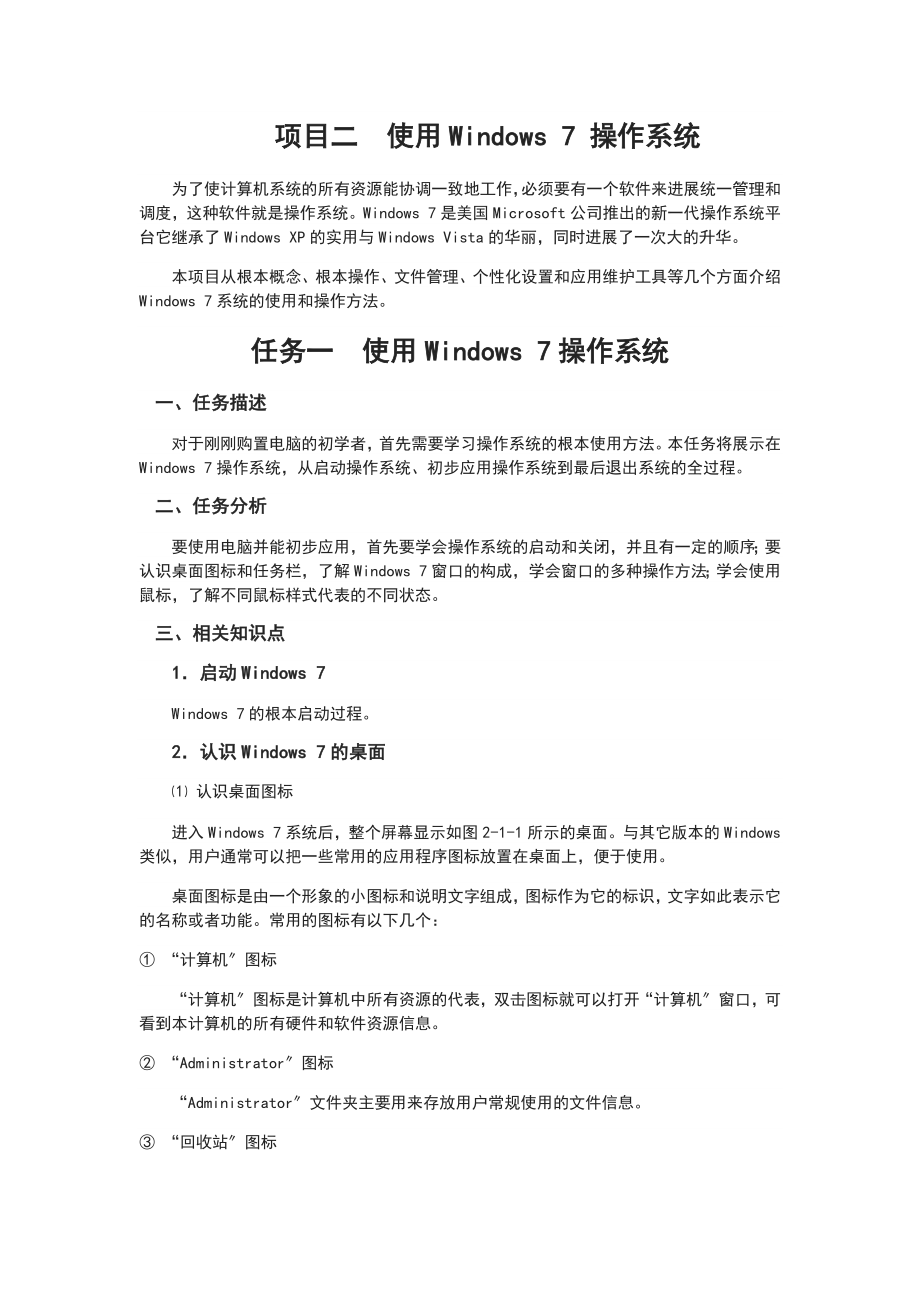


《认识Windows7系统教案设计》由会员分享,可在线阅读,更多相关《认识Windows7系统教案设计(9页珍藏版)》请在装配图网上搜索。
1、项目二使用Windows 7 操作系统为了使计算机系统的所有资源能协调一致地工作,必须要有一个软件来进展统一管理和调度,这种软件就是操作系统。Windows 7是美国Microsoft公司推出的新一代操作系统平台它继承了Windows XP的实用与Windows Vista的华丽,同时进展了一次大的升华。本项目从根本概念、根本操作、文件管理、个性化设置和应用维护工具等几个方面介绍Windows 7系统的使用和操作方法。任务一使用Windows 7操作系统一、任务描述对于刚刚购置电脑的初学者,首先需要学习操作系统的根本使用方法。本任务将展示在Windows 7操作系统,从启动操作系统、初步应用操
2、作系统到最后退出系统的全过程。二、任务分析要使用电脑并能初步应用,首先要学会操作系统的启动和关闭,并且有一定的顺序;要认识桌面图标和任务栏,了解Windows 7窗口的构成,学会窗口的多种操作方法;学会使用鼠标,了解不同鼠标样式代表的不同状态。三、相关知识点1启动Windows 7Windows 7的根本启动过程。2认识Windows 7的桌面 认识桌面图标进入Windows 7系统后,整个屏幕显示如图2-1-1所示的桌面。与其它版本的Windows类似,用户通常可以把一些常用的应用程序图标放置在桌面上,便于使用。桌面图标是由一个形象的小图标和说明文字组成,图标作为它的标识,文字如此表示它的名
3、称或者功能。常用的图标有以下几个: “计算机图标“计算机图标是计算机中所有资源的代表,双击图标就可以打开“计算机窗口,可看到本计算机的所有硬件和软件资源信息。 “Administrator图标“Administrator文件夹主要用来存放用户常规使用的文件信息。 “回收站图标这是Windows系统的“垃圾箱。回收站是计算机硬盘中的一块特定区域,可以存放暂时被删除的文件或文件夹,假如想恢复被删除的信息,可以再次把它们从“回收站中捡回复原。但是,当文件或文件夹在回收站中被删除后,就不能再恢复了。 “网络图标通过它可以查看连入本地网络邻近的计算机,在条件允许的情况下,可以通过网上邻居连入本地网络中的
4、其它计算机,从而达到资源互访的目的。 “Internet Explorer图标这是Windows系统中的浏览器,通过它用户可以方便地进入Internet浏览网页。图2-1-1 Windows 7的桌面认识“任务栏桌面底部有一条蓝色的横条称为“任务栏,如图2-1-2所示,任务栏是Windows 7的一个重要组成局部,一般任务栏分为:【开始】按钮、程序按钮区、通知区和【显示桌面】按钮四个区块。图2-1-2 Windows 7 的任务栏【开始】菜单【开始】菜单是运行Windows应用程序的起点, 是启动程序的捷径通道,Windows 7的开始菜单由“固定程序列表、“常用程序列表、“所有程序列表、“启
5、动菜单、“搜索框和“关闭选项按钮区组成。如图2-1-3所示。图2-1-3开始菜单 程序按钮区程序按钮区主要放置的是已打开窗口的最小化图标按钮,单击图标按钮就可以在不同窗口间进展切换。用户还可以根据需要通过拖曳操作重新排列任务栏上的程序按钮。 通知区通知区主要显示后台运行程序的图标,如系统时间、网络连接和防火墙等,如果通知区的图标过多,会隐藏局部图标,在需要时可通过 按钮使它们再次显示。【显示桌面】按钮【显示桌面】按钮 位于任务栏的最右侧,单击该按钮可以将所有打开的窗口最小化到程序按钮区中,快速地显示桌面。3了解Windows 7的窗口窗口是用于查看应用程序或文档等信息的一个矩形区域。Windo
6、ws 7系统中有应用程序窗口、文档窗口和对话框窗口等。如图2-1-4所示,标准的Windows窗口通常由控制按钮区、地址栏、搜索栏、菜单栏、工具栏、导航窗格、工作区、状态栏和细节窗格构成,下面详细介绍各组成局部。 控制按钮区控制按钮区位于窗口的右上方,有最小化按钮、最大化复原按钮和关闭按钮。 地址栏地址栏位于工具栏上方,主要用于显示窗口内应用对象所在的路径,用户也可以在地址栏内输入地址以实现对目标对象的访问,如输入“D:就可以快速的列出D盘中的内容。 搜索栏搜索栏位于地址栏的右方,用户可以在此搜索要查找的目标。 菜单栏菜单栏位于地址栏下方,用于列出应用程序或文件夹等的菜单项选择项,每一个选项均
7、包含一系列命令,通过执行菜单命令可完成用户需要的操作任务。菜单命令选项通常有两种状态:一种是活动状态,即该选项命令是可用的;另一种是关闭禁用状态,即该选项是不能被执行的或当前应用不具备该选项功能,通常一个处于关闭状态的菜单项选择项是以灰色方式来显示的。图2-1-4标准Windows窗口 工具栏菜单栏的下面是工具栏。在工具栏上有许多功能按钮,提供最常用的程序功能,其效果与菜单栏的菜单命令完全一样。 导航窗格导航窗格位于窗口工作区左侧,用户可以使用导航窗格查找文件或文件夹,还可以在导航窗格中将项目直接移动或复制到新的位置。 工作区窗口的内部区域称为工作区,不同应用程序窗口的工作区所表达的内容是不同
8、,工作区是用户进展应用程序操作的场所。 细节窗格细节窗格位于窗口的下方,用来显示窗口的状态信息或被选中对象的详细信息。 状态栏状态栏位于窗口的底部,用于显示选定对象的状态信息或当前窗口的相关信息。在Windows7中的初始设置中,状态栏是不显示的,可以通过【查看】菜单下的【状态栏】命令来显示或隐藏状态栏。4鼠标的根本操作鼠标的作用,Windows中鼠标的五种根本操作,鼠标指针的状态,要求能够根据不同的指针形状判别计算机的运行状态。5退出Windows 7并关闭计算机退出Windows 7的步骤,明确正确关机的重要性。四、操作步骤1.启动Windows 7正常安装Windows 7后,只要打开计
9、算机电源,计算机就会自动启动Windows 系统,具体操作过程如下:(1) 依次撕开计算机外部设备如显示器、打印机、音箱等和主机电源开关。(2) 计算机进展系统硬件自检,测试无误后开始系统引导。(3) 经过一段时间的启动,系统将显示用户登录界面。(4) 出现登录界面后,只需要用鼠标单击用户图标就可以进入Windows 7系统,而对于设置了登录密码的用户,单击用户图标的同时将会弹出一个文本框,输入正确的密码后按回车键就可以进展登录了。2桌面的操作1鼠标右键单击任务栏空白处,弹出快捷菜单。2选择属性选项打开如图2-1-5所示的“任务栏和开始菜单属性窗口。3单击任务栏按钮下拉菜单,选择当任务栏被占满
10、时合并选项。4在图2-1-5中,单击自动隐藏任务栏选项,单击应用按钮,当鼠标离开任务区域时,任务栏就会隐藏。5在图2-1-5中,单击“通知区域自定义按钮,撕开如图2-1-6窗口,可以显示和隐藏通知区域的图标。6单击指定的任务按钮或使用ALT+TAB组合键,可以在任务栏上的多个任务程序之间切换。图2-1-5 任务栏和开始菜单属性 图2-1-6 通知区域3窗口的操作1单击控制菜单按钮可打开控制菜单,双击控制菜单按钮如此可关闭窗口;同样,也可以单击最大化按钮使窗口扩展至整个屏幕,此时最大化按钮将会变为复原按钮,再次单击,窗口就会恢复到原来的大小;如果单击最小化按钮,窗口将缩小为任务栏中的一个任务按钮
11、;单击关闭按钮可以关闭当前窗口或退出程序。2当窗口没有处于最大化或者最小化状态时,可以通过手动的方式随意调整窗口大小。将鼠标指针移至窗口大小。将鼠标指针移至窗口状态栏的右下角或右侧边框上或下边边框上,当指针呈双向箭头时,可按住鼠标左键拖曳即可改变窗口大小。3用鼠标右键单击任务栏的空白处,会出现如图2-1-7所示的快捷菜单,选择菜单中的层叠窗口、堆叠显示窗口或并排显示窗口就可以在桌面实现相应的窗口排列方式。图2-1-7 快捷菜单4鼠标的根本操作Windows是一个基于图形界面的操作系统,鼠标是十分重要的输入设备,大局部的用户操作都需要用鼠标来完成。因此,掌握鼠标的使用方法是熟练使用Windows
12、 7操作系统的根底。鼠标在计算机屏幕上的指针就是鼠标指针,除了标识鼠标的位置外,指针形状的不同还表示着当前系统的工作状态,如表2-1-1列出了几种常见的鼠标指针开关和与之相关的系统状态。表2-1-1 常见的鼠标指针开关与含义指针形状工作状态含义正常选择鼠标的标准指针状态帮助选择可以获得系统的帮助信息后台运行表示系统正处于后台运行状态忙当前程序正在运行选定文本用于选择本文或定位文本中的某处在Windows系统中,鼠标有五种根本操作,分别为指向、单击、右击、双击和拖曳,具体说明如下:l 指向:将鼠标指针移到某一个对象上。l 单击:按下并释放鼠标左键。l 右击:按下并释放鼠标右键。l 双击:快速按下
13、并释放鼠标左键两次。l 拖曳:按住鼠标左键并移动鼠标至目的地,释放鼠标。F 提示:可以在控制面板的鼠标选项中设置修改化的鼠标。5退出Windows 7操作系统在每一次使用完计算机后,都需要退出Windows 7操作系统并关闭电脑,正确关闭计算机的操作步骤如下:单击开始菜单,从弹出的菜单中单击关机按钮,系统会自动保存相关的信息。退出系统后,主机的电源会自动关闭,然后再关闭显示器与其它外设,并切断电源。五、总结提高通过本节的学习,学生对Windows 7操作系统有了初步的认识,并能使用鼠标对操作系统进展根本的应用。下面介绍几个应用小技巧:1、 在关闭选项列表中有一项睡眠选项,它能够以最小的能耗保证电脑处于锁定状态。2、 窗口切换可以通过ALT+ESC组合键,这种方法可以直接在各个窗口之间切换,但不会出现窗口图标方块。3、 在Windows 7中,用户可以在不使用标准键盘的情况下使用Tablet PC输入面板输入文本。Tablet PC输入面板包括“书写板和“触摸键盘两种输入方式。选择开始附件Tablet PCTablet PC输入面板菜单项,打开Tablet PC输入面板窗口,如图2-1-8所示。单击按钮,切换到书写板界面,可以像在有横线的书写一样连续书写字符。单击按钮,切换到触摸键盘界面,在此界面中可以通过单击触摸键盘上对应的按钮输入字符。图2-1-8 Tablet 输入面板
- 温馨提示:
1: 本站所有资源如无特殊说明,都需要本地电脑安装OFFICE2007和PDF阅读器。图纸软件为CAD,CAXA,PROE,UG,SolidWorks等.压缩文件请下载最新的WinRAR软件解压。
2: 本站的文档不包含任何第三方提供的附件图纸等,如果需要附件,请联系上传者。文件的所有权益归上传用户所有。
3.本站RAR压缩包中若带图纸,网页内容里面会有图纸预览,若没有图纸预览就没有图纸。
4. 未经权益所有人同意不得将文件中的内容挪作商业或盈利用途。
5. 装配图网仅提供信息存储空间,仅对用户上传内容的表现方式做保护处理,对用户上传分享的文档内容本身不做任何修改或编辑,并不能对任何下载内容负责。
6. 下载文件中如有侵权或不适当内容,请与我们联系,我们立即纠正。
7. 本站不保证下载资源的准确性、安全性和完整性, 同时也不承担用户因使用这些下载资源对自己和他人造成任何形式的伤害或损失。
